Na era digital em que vivemos, proteger a privacidade é de extrema importância, a segurança das informações pessoais e profissionais tornou-se uma preocupação primordial. Com o aumento do uso de computadores em ambientes de trabalho e espaços públicos, a necessidade de proteger rapidamente nossos dados tornou-se mais importante do que nunca. Uma das maneiras mais eficazes de garantir essa proteção é através do bloqueio rápido da tela do computador. Neste texto será informado diversas técnicas e atalhos para realizar essa tarefa de forma eficiente, utilizando apenas o teclado do seu PC.
A importância de saber como bloquear a tela do seu computador de forma rápida e eficaz não pode ser subestimada. Seja você um profissional que lida com informações sensíveis no trabalho, um estudante em uma biblioteca pública, ou simplesmente alguém preocupado com a privacidade em casa, dominar essas técnicas pode fazer uma grande diferença na segurança dos seus dados.
Atalhos Rápidos para Bloquear a Tela
Uma das maneiras mais eficientes de proteger seu computador rapidamente é através do uso de atalhos de teclado. Esses comandos permitem que você bloqueie a tela do seu PC em questão de segundos, sem a necessidade de navegar por menus ou usar o mouse.
O Clássico “Windows + L”
O atalho mais conhecido e amplamente utilizado para bloquear a tela do computador é a combinação de teclas “Windows + L”. Esta combinação é extremamente eficaz e funciona em praticamente todas as versões do Windows.
Para utilizar este método:
- Localize a tecla Windows no seu teclado (geralmente entre as teclas Ctrl e Alt).
- Pressione simultaneamente a tecla Windows e a letra L.
- A tela será bloqueada instantaneamente.
Este atalho é particularmente útil quando você precisa se afastar rapidamente do seu computador, seja para atender uma chamada ou participar de uma reunião improvisada.
Alternativa: “Ctrl + Alt + Del”
Outro método eficaz para bloquear a tela do seu PC é através da combinação “Ctrl + Alt + Del”. Embora este atalho seja mais comumente associado ao Gerenciador de Tarefas, ele também oferece a opção de bloqueio rápido.
Para usar este método:
- Pressione simultaneamente as teclas Ctrl, Alt e Del.
- Uma tela de opções aparecerá.
- Selecione “Bloquear” usando as setas do teclado.
- Pressione Enter para confirmar.
Esta opção pode ser útil se você preferir um processo em duas etapas ou se, por algum motivo, o atalho “Windows + L” não estiver funcionando.
Configurando Opções Personalizadas de Bloqueio
Além dos atalhos padrão, o Windows oferece várias opções para personalizar como e quando sua tela é bloqueada. Essas configurações podem ser ajustadas para atender às suas necessidades específicas de segurança e conveniência.
Bloqueio Automático após Inatividade
Uma das formas mais eficazes de garantir que seu computador esteja sempre protegido é configurar o bloqueio automático após um período de inatividade.
Para configurar esta opção:
- Abra as Configurações do Windows (Windows + I).
- Navegue até “Sistema” > “Energia e suspensão”.
- Em “Tela”, ajuste o tempo para “Desligar a tela”.
- Em “Suspensão”, defina o tempo para o computador entrar em modo de suspensão.
Ao configurar esses tempos, você garante que seu PC será bloqueado automaticamente se você se esquecer de fazê-lo manualmente.
Proteção de Tela com Bloqueio
Outra opção interessante é configurar uma proteção de tela que bloqueie automaticamente o computador quando ativada.
Para configurar:
- Clique com o botão direito na área de trabalho e selecione “Personalizar”.
- Vá para “Bloqueio de tela” > “Configurações de proteção de tela”.
- Escolha uma proteção de tela e defina um tempo para ela iniciar.
- Marque a opção “Na retomada, exibir tela de logon”.
Esta configuração não apenas protege seu computador, mas também adiciona um elemento visual personalizado.

Métodos Avançados de Bloqueio
Para usuários mais experientes ou aqueles que desejam um controle ainda maior sobre o processo de bloqueio, existem métodos mais avançados disponíveis.
Criando Atalhos Personalizados
Você pode criar seus próprios atalhos personalizados para bloquear a tela:
- Clique com o botão direito na área de trabalho.
- Selecione “Novo” > “Atalho”.
- Na caixa de diálogo, digite: rundll32.exe user32.dll,LockWorkStation
- Dê um nome ao atalho, como “Bloquear PC”.
- Clique com o botão direito no novo atalho e vá para “Propriedades”.
- Na aba “Atalho”, clique em “Tecla de atalho” e defina uma combinação personalizada.
Este método permite que você crie um atalho único que se adapte melhor ao seu fluxo de trabalho.
Usando Scripts e Ferramentas de Terceiros
Existem várias ferramentas e scripts disponíveis que podem oferecer funcionalidades adicionais de bloqueio:
- AutoHotkey: Uma ferramenta de automação que permite criar scripts personalizados para bloquear seu PC.
- Windows PowerShell: Você pode criar scripts PowerShell para bloquear a tela com opções adicionais.
Essas opções são ideais para usuários que desejam um controle mais granular sobre o processo de bloqueio.
Práticas Recomendadas de Segurança
Conhecer os métodos de bloqueio é apenas uma parte da equação. É igualmente importante adotar boas práticas de segurança para maximizar a proteção do seu computador.
Senhas Fortes e Autenticação de Dois Fatores
- Use senhas complexas que combinem letras maiúsculas e minúsculas, números e símbolos.
- Ative a autenticação de dois fatores sempre que possível.
- Considere o uso de um gerenciador de senhas para manter suas credenciais seguras e organizadas.
Atualizações Regulares do Sistema
- Mantenha seu sistema operacional e softwares sempre atualizados.
- Configure atualizações automáticas para garantir que você não perca patches de segurança importantes.
Educação e Conscientização
- Eduque-se e a sua equipe sobre a importância do bloqueio de tela e outras práticas de segurança.
- Crie uma cultura de segurança no ambiente de trabalho, incentivando todos a bloquearem seus computadores ao se afastarem.
Solucionando Problemas Comuns
Mesmo com as melhores intenções, às vezes podem surgir problemas ao tentar bloquear a tela do seu PC. Vamos abordar algumas situações comuns e como resolvê-las.
Atalhos Não Funcionam
Se os atalhos padrão não estiverem funcionando:
- Verifique se as teclas do seu teclado estão funcionando corretamente.
- Certifique-se de que não há conflitos com outros programas que possam estar usando os mesmos atalhos.
- Tente reiniciar o computador para resolver possíveis problemas temporários.
Bloqueio Automático Não Ativa
Se o bloqueio automático não estiver funcionando como configurado:
- Verifique suas configurações de energia e suspensão.
- Certifique-se de que não há programas impedindo o bloqueio automático.
- Considere usar ferramentas de diagnóstico do Windows para identificar possíveis problemas de sistema.
Considerações para Diferentes Ambientes
As necessidades de bloqueio de tela podem variar dependendo do ambiente em que você está trabalhando. Vamos explorar algumas considerações específicas para diferentes cenários.
Ambiente Corporativo
Em um ambiente de escritório, a segurança da informação é importante:
- Implemente políticas de grupo que forcem o bloqueio automático após um curto período de inatividade.
- Considere o uso de smart cards ou tokens de segurança para autenticação adicional.
- Treine os funcionários sobre a importância do bloqueio de tela e outras práticas de segurança.
Uso Doméstico
Para computadores pessoais em casa:
- Equilibre a conveniência com a segurança, ajustando os tempos de bloqueio automático conforme necessário.
- Considere o uso de reconhecimento facial ou impressão digital para desbloquear, se disponível.
- Eduque os membros da família sobre a importância da privacidade digital.
Espaços Públicos
Ao usar computadores em bibliotecas, cafés ou outros espaços públicos:
- Sempre bloqueie a tela, mesmo que você se afaste por apenas alguns segundos.
- Evite salvar informações sensíveis em computadores públicos.
- Use uma VPN para proteger sua conexão à internet.
Impacto na Produtividade e Fluxo de Trabalho
Embora o bloqueio de tela seja essencial para a segurança, é importante considerar como ele pode afetar sua produtividade e fluxo de trabalho.
Otimizando o Processo de Bloqueio
- Pratique o uso de atalhos até que se tornem um hábito automático.
- Considere usar um mouse com botões programáveis para bloquear a tela com um clique.
- Explore opções de bloqueio que não interrompam completamente seu trabalho, como proteções de tela que mantêm certos processos em execução.
Equilibrando Segurança e Conveniência
- Ajuste os tempos de bloqueio automático para encontrar um equilíbrio entre segurança e conveniência.
- Use tecnologias como sensores de proximidade que podem bloquear automaticamente seu PC quando você se afasta.
- Considere soluções de autenticação rápida, como leitores de impressão digital, para desbloquear rapidamente.
Tendências Futuras em Segurança de Tela
À medida que a tecnologia evolui, novos métodos de bloqueio e proteção de tela estão surgindo. Vamos dar uma olhada em algumas tendências emergentes:
Biometria Avançada
- Reconhecimento facial 3D para maior segurança.
- Autenticação por voz para bloqueio e desbloqueio hands-free.
- Leitores de retina integrados em monitores para autenticação ultra-segura.
Inteligência Artificial e Aprendizado de Máquina
- Sistemas que aprendem seus padrões de uso e ajustam automaticamente as configurações de bloqueio.
- Detecção de comportamento anômalo para bloquear automaticamente em situações suspeitas.
Integração com Dispositivos Móveis
- Uso de smartphones como chaves de segurança para desbloquear PCs.
- Sincronização de estados de bloqueio entre dispositivos para uma experiência de segurança unificada.


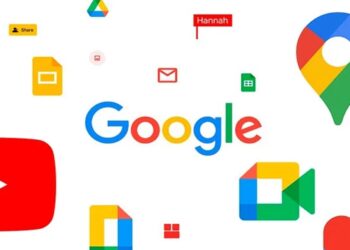






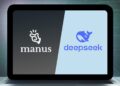

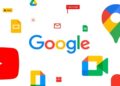
Debate sobre post